Heim >Software-Tutorial >mobile Applikation >Was tun, wenn Ihr Laptop keine Verbindung zum WLAN herstellen kann? Detaillierte Einführung: 4-Schritte-Methode zur Reparatur eines Laptops, der keine Verbindung zum Internet herstellen kann.
Was tun, wenn Ihr Laptop keine Verbindung zum WLAN herstellen kann? Detaillierte Einführung: 4-Schritte-Methode zur Reparatur eines Laptops, der keine Verbindung zum Internet herstellen kann.
- 王林nach vorne
- 2024-02-06 23:36:251298Durchsuche
Der
php-Editor Baicao stellt Ihnen vor: die Lösung für das Problem, dass der Laptop keine Verbindung zum WLAN herstellen kann, sodass Sie das Problem, dass der Computer keine Verbindung zum Internet herstellen kann, einfach lösen können. Die folgenden 4 Schritte werden im Detail vorgestellt, um Ihnen bei der Behebung des Problems zu helfen, dass Ihr Laptop keine Verbindung zum WLAN herstellen kann. Ob es sich um Systemeinstellungen, Treiberprobleme oder Netzwerkeinstellungen handelt, wir beantworten sie einzeln, um sicherzustellen, dass Sie sich reibungslos mit dem Netzwerk verbinden können. Lassen Sie nicht länger zu, dass Netzwerkprobleme Sie bei der Nutzung Ihres Computers behindern! Lasst uns beginnen!
Warum kann ich keine WLAN-Verbindung herstellen? Kürzlich bin ich bei der Verwendung meines Computers auf eine solche Situation gestoßen. Im Windows 10-Betriebssystem erschien plötzlich das drahtlose Netzwerk in der unteren rechten Ecke. Es heißt, es gäbe kein Internet. Es kann keine Verbindung hergestellt werden, auch wenn das Passwort korrekt eingegeben wurde. Ich habe viele Tutorials im Internet durchgesehen, bin aber immer noch verwirrt. Wie soll ich das Problem lösen? Später bat ich einen technischen Experten, herauszufinden, was los war.
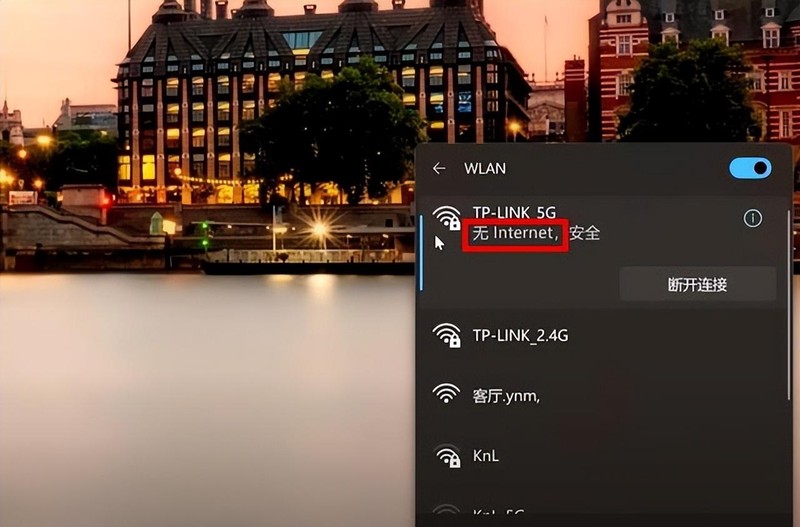
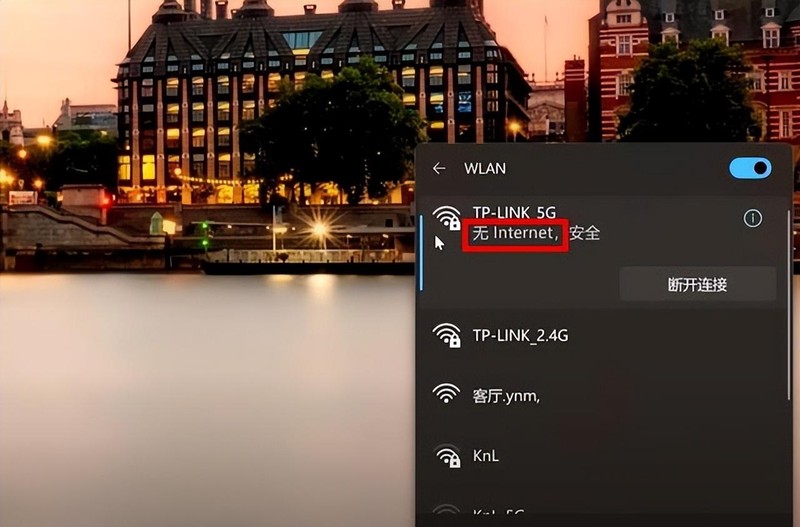
Zuerst klicken wir auf das Menü in der unteren linken Ecke des Computers und wählen Systemsteuerung. Wählen Sie als Nächstes Netzwerk und Internet aus und klicken Sie dann auf Netzwerk- und Freigabecenter. An dieser Stelle können wir rechts unter dem Zugriffstyp den Status der aktuellen drahtlosen Netzwerkverbindung sehen.
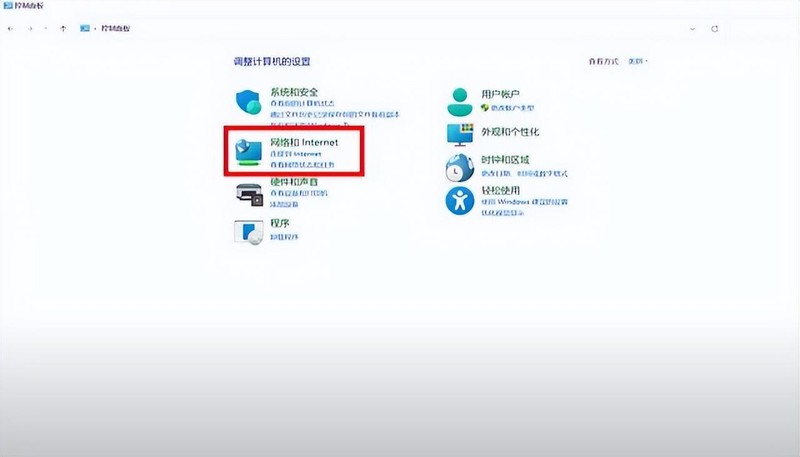
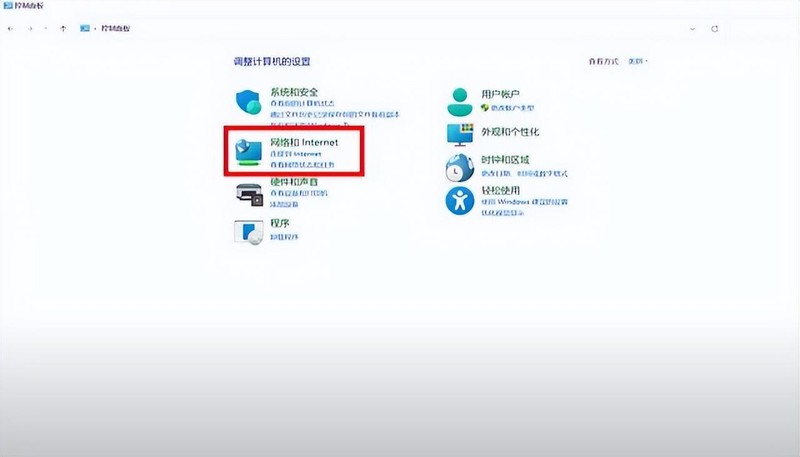
2. Klicken Sie auf unser WLAN-Verbindungssymbol, um den Verbindungsstatus anzuzeigen. Machen Sie sich zu diesem Zeitpunkt keine Sorgen indem Sie die nächsten Schritte befolgen.
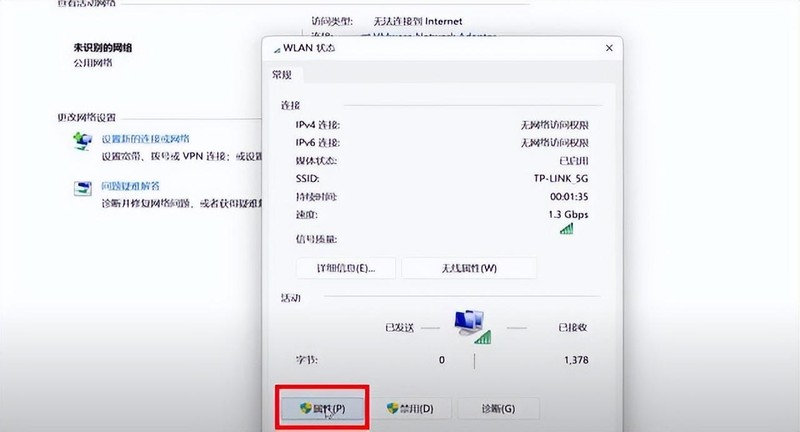
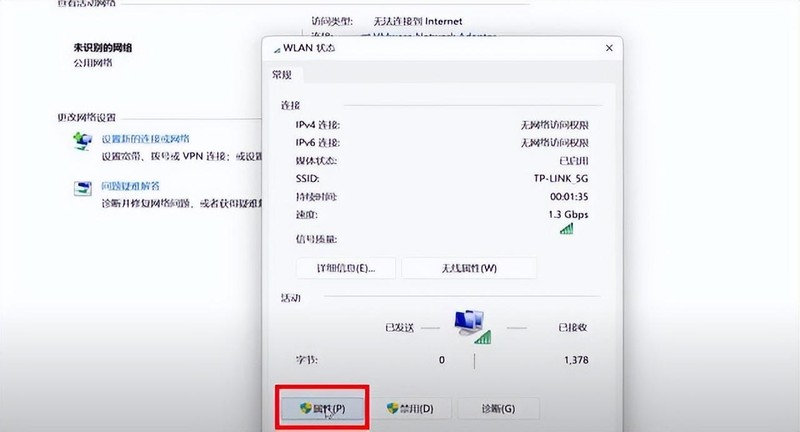
3. Wir klicken im WLAN-Statusdialog auf die Schaltfläche „Eigenschaften“. Klicken Sie dann auf Eigenschaften der Internetprotokollversion TCP-ipv4, ändern Sie die Einstellung in „IP-Adresse automatisch beziehen“ und klicken Sie dann zum Speichern auf „OK“.
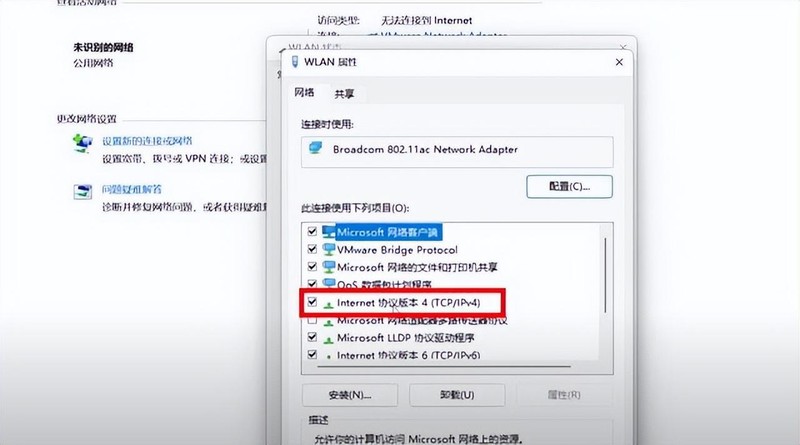
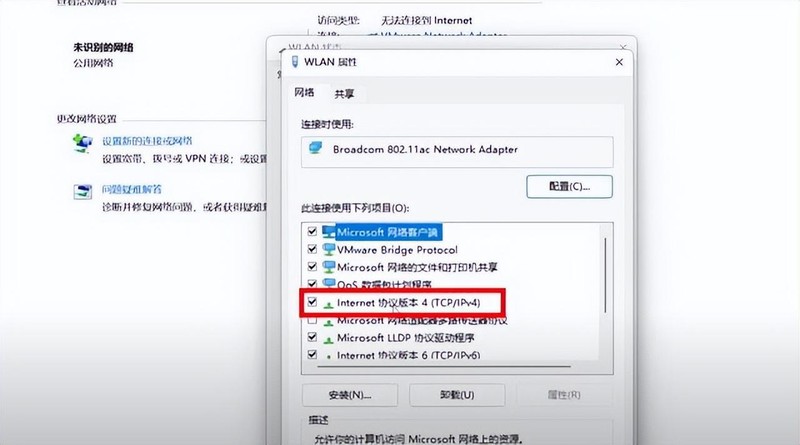 4. Der nächste Schritt ist sehr wichtig. Wir müssen zum Computerdesktop zurückkehren und auf das Netzwerksymbol in der unteren rechten Ecke klicken Wählen Sie die Schaltfläche „Vergessen“. Stellen Sie dann das drahtlose Netzwerk her, wählen Sie Ihr eigenes drahtloses Netzwerk in der WLAN-Liste aus, klicken Sie auf „Verbinden“, aktivieren Sie „Automatisch verbinden“, geben Sie das Kennwort ein und stellen Sie dann erneut eine Verbindung her.
4. Der nächste Schritt ist sehr wichtig. Wir müssen zum Computerdesktop zurückkehren und auf das Netzwerksymbol in der unteren rechten Ecke klicken Wählen Sie die Schaltfläche „Vergessen“. Stellen Sie dann das drahtlose Netzwerk her, wählen Sie Ihr eigenes drahtloses Netzwerk in der WLAN-Liste aus, klicken Sie auf „Verbinden“, aktivieren Sie „Automatisch verbinden“, geben Sie das Kennwort ein und stellen Sie dann erneut eine Verbindung her.
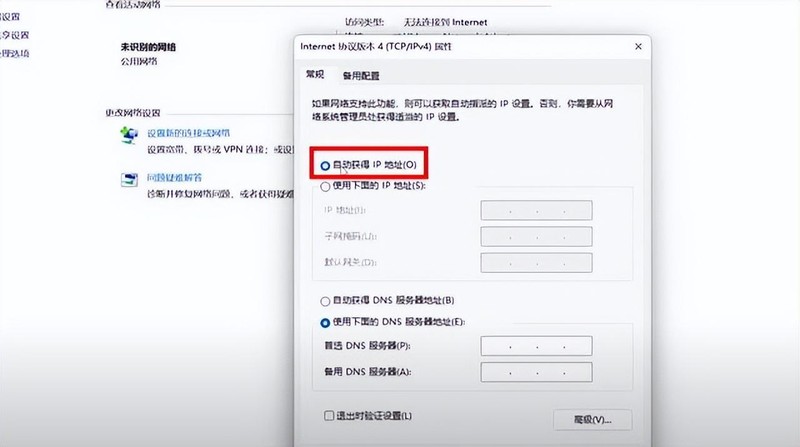
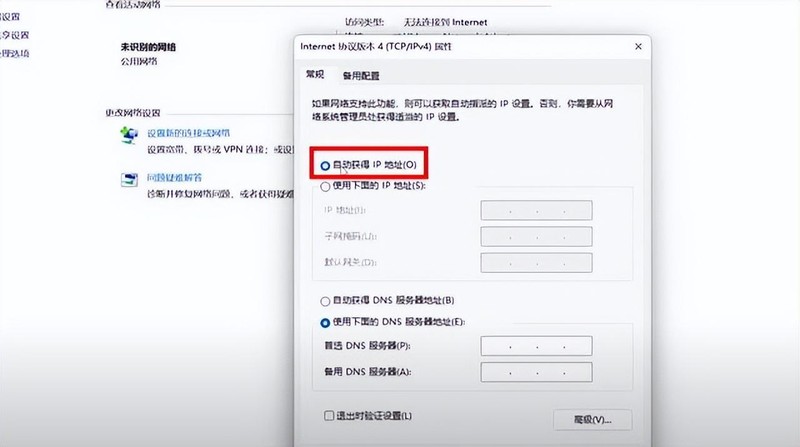 Zu diesem Zeitpunkt werden wir auf magische Weise feststellen, dass sich der Netzwerkstatus wieder normalisiert hat und wir uns nun normal mit dem drahtlosen Netzwerk verbinden können. Tatsächlich ist dieses Prinzip recht einfach. Wenn wir normalerweise mit dem Computer im Internet surfen, durchsuchen wir versehentlich unbekannte Webseiten oder laden verdächtige Programme herunter, die unsere Netzwerkeinstellungen manipulieren.
Zu diesem Zeitpunkt werden wir auf magische Weise feststellen, dass sich der Netzwerkstatus wieder normalisiert hat und wir uns nun normal mit dem drahtlosen Netzwerk verbinden können. Tatsächlich ist dieses Prinzip recht einfach. Wenn wir normalerweise mit dem Computer im Internet surfen, durchsuchen wir versehentlich unbekannte Webseiten oder laden verdächtige Programme herunter, die unsere Netzwerkeinstellungen manipulieren.
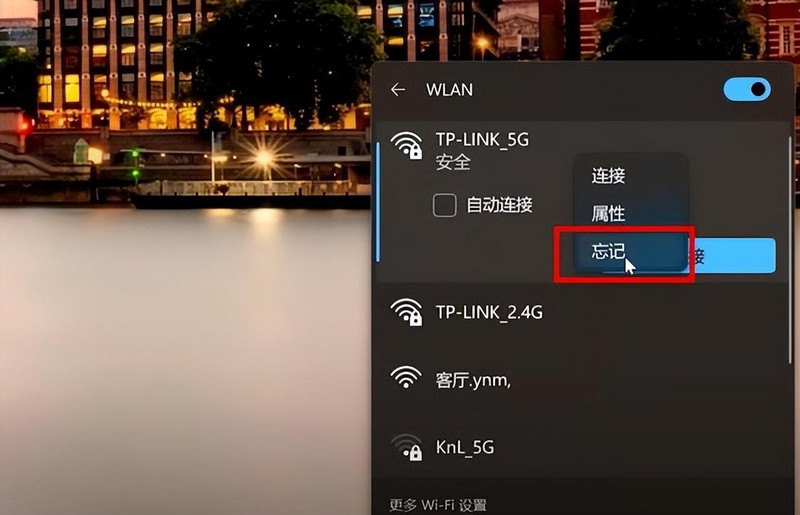
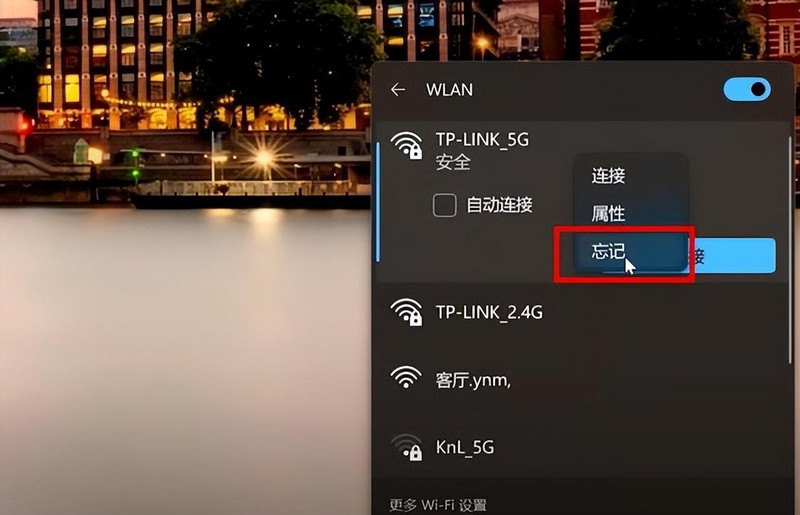 Wenn diese Methode immer noch nicht funktioniert, können Sie mit einer Antivirensoftware nach Viren suchen, den Netzwerkkartentreiber deinstallieren, den Netzwerkadaptertreiber neu installieren und auch den manipulierten Virus reparieren bis zu einem gewissen Grad Netzwerkeinstellungen.
Wenn diese Methode immer noch nicht funktioniert, können Sie mit einer Antivirensoftware nach Viren suchen, den Netzwerkkartentreiber deinstallieren, den Netzwerkadaptertreiber neu installieren und auch den manipulierten Virus reparieren bis zu einem gewissen Grad Netzwerkeinstellungen.
Okay, das ist alles für heute. Wenn Sie diesen Artikel sorgfältig lesen, was soll ich tun, wenn mein Laptop keine Verbindung zum WLAN herstellen kann? Laptop, der keine Verbindung zum Internet herstellen kann.“ Artikel, ich habe das Gefühl, dass ich viel gewonnen habe, bitte gib mir ein „Gefällt mir“.
Das obige ist der detaillierte Inhalt vonWas tun, wenn Ihr Laptop keine Verbindung zum WLAN herstellen kann? Detaillierte Einführung: 4-Schritte-Methode zur Reparatur eines Laptops, der keine Verbindung zum Internet herstellen kann.. Für weitere Informationen folgen Sie bitte anderen verwandten Artikeln auf der PHP chinesischen Website!
In Verbindung stehende Artikel
Mehr sehen- Gründe und Lösungen für das Ausrufezeichen im 9462-Netzwerkkartentreiber
- Windows 11 erhält eine neue API-gestützte Funktion zur Behebung von Netzwerkproblemen
- So installieren Sie den WLAN-Kartentreiber in Win11
- So lösen Sie das Win7-Netzwerkproblem, bei dem keine Verbindung zum Internet hergestellt werden kann

